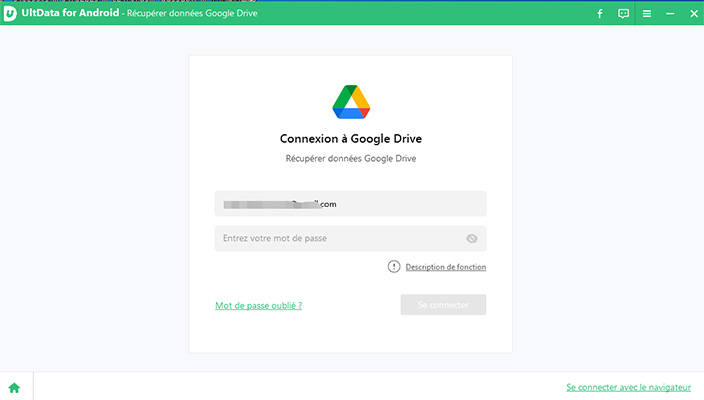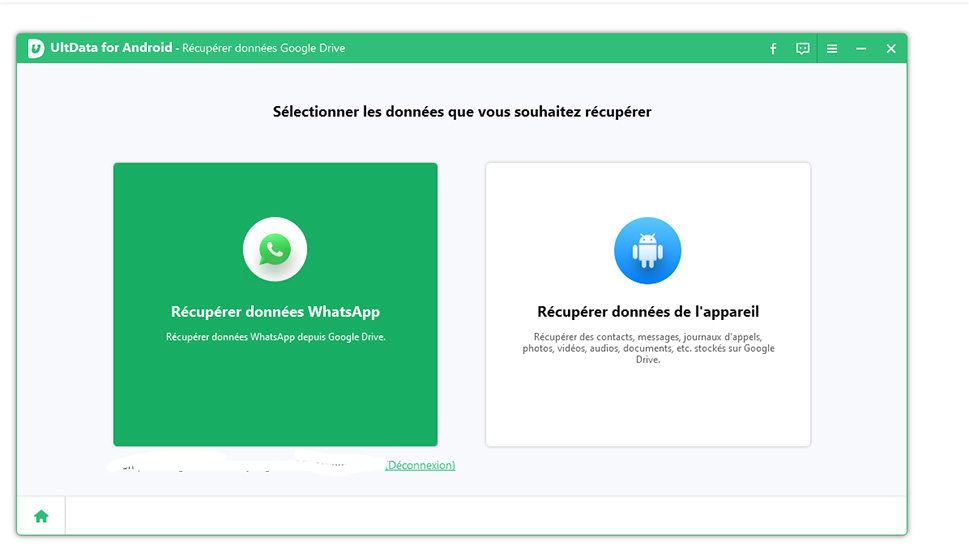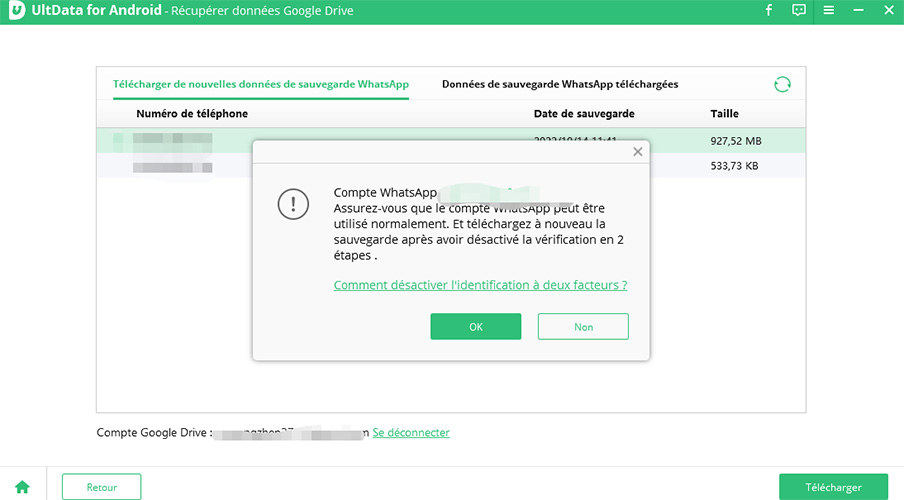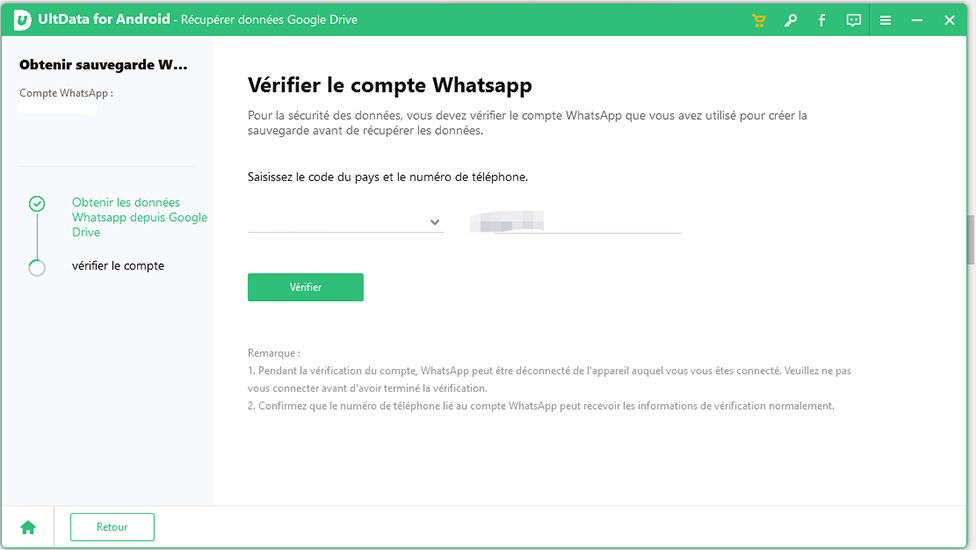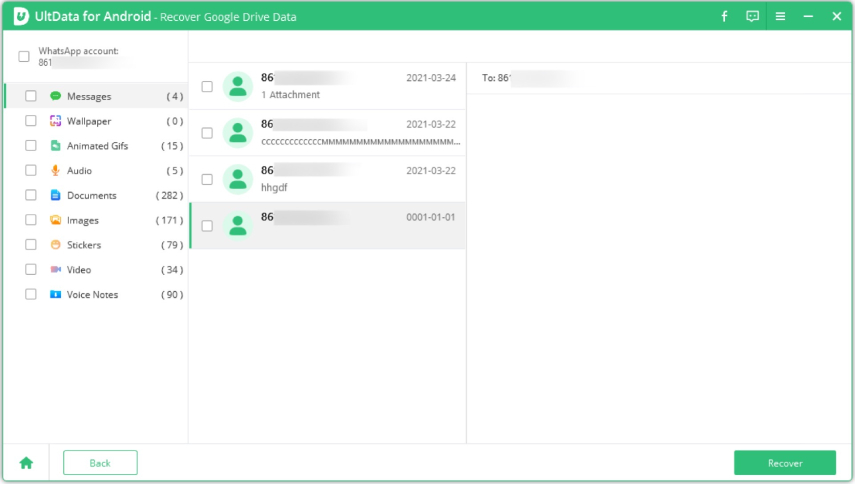[Corrigé] Impossible de restaurer une sauvegarde WhatsApp à partir de Google Drive|2025|
Les sauvegardes WhatsApp sont importantes car elles créent une copie de vos données WhatsApp, ce qui s'avère inestimable en cas de perte accidentelle de données WhatsApp. La sauvegarde de WhatsApp sur Android est enregistrée sur Google Drive. Si vous essayez de restaurer les données WhatsApp mais que vous ne parvenez pas à restaurer la sauvegarde de WhatsApp depuis Google Drive, il doit y avoir une raison et nous pouvons la résoudre.
- Partie 1 : Pourquoi vous ne pouvez pas restaurer la sauvegarde de WhatsApp à partir de Google Drive ?
- Partie 2 : Comment réparer l'impossibilité de restaurer la sauvegarde de WhatsApp à partir de Google Drive
- Partie 3 : Méthode alternative pour restaurer la sauvegarde de WhatsApp à partir de Google Drive
- Partie 4 : Comment restaurer WhatsApp sans sauvegarde Google Drive
- Partie 5 : FAQ sur la sauvegarde de WhatsApp depuis Google Drive
Partie 1 : Pourquoi vous ne pouvez pas restaurer la sauvegarde de WhatsApp à partir de Google Drive ?
Vous avez essayé de restaurer la sauvegarde de WhatsApp à partir de Google Drive, mais vous n'y êtes pas parvenu. Pourquoi cela s'est-il produit ? Cela peut être dû à l'un des problèmes que nous avons identifiés ici.
- Vous n'êtes pas connecté au même compte Google que celui que vous avez utilisé pour créer la sauvegarde ou au même numéro de téléphone que celui que vous avez utilisé pour créer le compte WhatsApp.
- Le fichier de sauvegarde de WhatsApp n'existe pas dans Google Drive. Il se peut que vous ne parveniez pas à sauvegarder WhatsApp sur Google Drive.
- Les services Google Play ne sont pas installés sur votre appareil Android.
- La mémoire de votre appareil est insuffisante pour restaurer la sauvegarde.
- La batterie de votre téléphone est faible ou vous ne disposez pas d'une connexion Internet solide et stable.
- Vous essayez de restaurer une sauvegarde chiffrée de bout en bout sans mot de passe ou clé appropriés.
Partie 2 : Comment réparer l'impossibilité de restaurer la sauvegarde de WhatsApp à partir de Google Drive
L'impossibilité de restaurer la sauvegarde de WhatsApp à partir de Google Drive vous amène à trouver une solution appropriée. Nous avons répertorié 6 méthodes courantes utilisées par les utilisateurs pour résoudre ce problème.
1. Assurez-vous d'avoir activé l'option Sauvegarder sur Google Drive dans WhatsApp
Tout d'abord, contrairement à la sauvegarde automatique vers le stockage local, la sauvegarde vers Google Drive doit être activée manuellement. Si aucune sauvegarde n'est créée, le message « Impossible de restaurer la sauvegarde de WhatsApp à partir de Google Drive » apparaîtra.
- Ouvrez WhatsApp, appuyez sur les trois points dans le coin supérieur droit pour ouvrir les paramètres.
- Allez ensuite dans Chats et Chat Backup.
- Dans la section Sauvegarde sur Google Drive, vérifiez le compte Gmail associé. Tapez ensuite sur Sauvegarder sur Google Drive pour établir un calendrier.
Si vous sélectionnez Uniquement lorsque je tape sur « Sauvegarder », appuyez sur le bouton Sauvegarder lorsque vous en avez besoin.

Ensuite, vous pouvez restaurer votre WhatsApp à partir de la sauvegarde.
2. Utiliser le même compte Google et le même numéro de téléphone
Les sauvegardes WhatsApp créées sont liées à un compte Google spécifique et à un numéro de téléphone. Vous ne pouvez pas restaurer une sauvegarde Google Drive vers un autre compte WhatsApp. Certaines personnes possèdent plusieurs comptes Google et s'y perdent, ce qui explique pourquoi elles ne peuvent pas sauvegarder WhatsApp sur Google Drive. Veillez à vous connecter en utilisant le même compte Gmail et le même numéro de téléphone.
3. Nettoyez le stockage de votre appareil
Si votre téléphone Android manque d'espace de stockage et n'a pas assez d'espace pour restaurer le fichier de sauvegarde, vous ne pourrez pas restaurer la sauvegarde de WhatsApp à partir de Google Drive. Allez dans les Paramètres, vérifiez le Stockage et supprimez toutes les données non essentielles de l'application. Réessayez ensuite de restaurer la sauvegarde.
4. Chargez complètement votre téléphone
Avant de restaurer une sauvegarde, assurez-vous que votre téléphone est complètement chargé, car si vous ne pouvez pas restaurer ma sauvegarde WhatsApp à partir de Google Drive, cela peut être dû à une batterie faible.
5. Connectez-vous à un réseau stable ou réinitialisez les paramètres réseau
La sauvegarde Google Drive est stockée en ligne. WhatsApp ne peut pas trouver de sauvegarde sur Google Drive lorsque votre téléphone n'est pas connecté au réseau ou que la connexion Internet n'est pas stable. Basculez entre les données mobiles et le Wi-Fi, en fonction de ce qui fonctionne le mieux.
6. Installer les services Google Play
Les services Google Play sont nécessaires au bon fonctionnement de nombreuses applications et fonctions Google. Si votre téléphone ne dispose pas des services Google Play ou s'ils sont obsolètes, il se peut que vous ne puissiez pas restaurer la sauvegarde de WhatsApp à partir de Google Drive.
Ouvrez le Play Store et recherchez les services Google Play. Installez-les ou mettez-les à jour, puis essayez à nouveau de restaurer votre sauvegarde.
Partie 3 : Méthode alternative pour restaurer la sauvegarde de WhatsApp à partir de Google Drive
Vous n'arrivez toujours pas à restaurer la sauvegarde de WhatsApp à partir de Google Drive bien que vous ayez tout essayé ? Tenorshare UltData for Android est une meilleure option alternative. Il peut vous aider à restaurer les données de WhatsApp, y compris les messages, les photos, les vidéos, l'audio, les pièces jointes à partir de la sauvegarde de Google Drive.
Installez UltData pour Android et lancez-le. Cliquez sur Récupérer les données de Google Drive. Connectez-vous à votre compte Google.

Choisissez l'option Récupérer les données WhatsApp sur l'écran suivant.

Les sauvegardes WhatsApp précédentes sont affichées ici et sélectionnez celle que vous voulez. Cliquez sur OK à l'invite qui s'affiche.

Il vous sera demandé de vérifier votre compte WhatsApp. Utilisez votre numéro de téléphone ou votre clé de cryptage WhatsApp.

Les données seront extraites du fichier de sauvegarde WhatsApp. Vous pouvez les prévisualiser, les sélectionner et les récupérer sur le stockage local de votre ordinateur.

Partie 4 : Comment restaurer WhatsApp sans sauvegarde Google Drive
Pas besoin de paniquer même si vous n'avez pas de sauvegarde Google Drive. Vous pouvez restaurer des données WhatsApp perdues ou supprimées sans sauvegarde à partir d'appareils Android. Tout ce dont vous avez besoin est Tenorshare UltData WhatsApp Recovery et nos instructions sur la façon d'utiliser cet outil de récupération de données WhatsApp.
Installez et exécutez UltData WhatsApp Recovery sur votre ordinateur. Cliquez sur Appareil. Choisissez ensuite l'option Android.

Connectez votre Android à l'ordinateur à l'aide d'un câble USB, puis activez le débogage USB sur votre téléphone.

Vous pouvez maintenant scanner votre téléphone pour trouver les données WhatsApp prêtes à être restaurées.

Les étapes suivantes sont la sauvegarde, la réinstallation et l'analyse de votre WhatsApp.

Attendez que le processus d'analyse soit terminé. Toutes vos données WhatsApp seront affichées ici par catégories. Prenons l'exemple des photos.

Sélectionnez les photos et autres données que vous souhaitez, puis cliquez sur Récupérer. C'est fait.

Partie 5 : FAQ sur la sauvegarde de WhatsApp depuis Google Drive
Q1 : Puis-je restaurer la sauvegarde de WhatsApp à partir du stockage local au lieu de Google Drive ?
Oui, après avoir désactivé la sauvegarde sur Google Drive, WhatsApp sur Android est automatiquement sauvegardé sur le stockage local tous les soirs à 2 heures du matin. Cette sauvegarde de WhatsApp dans le stockage local peut être utilisée pour restaurer les données de WhatsApp.
Q2 : Puis-je restaurer la sauvegarde de WhatsApp de Google Drive vers l'iPhone ?
Il n'existe pas de méthode officielle pour restaurer la sauvegarde de WhatsApp de Google Drive vers l'iPhone, car la sauvegarde de Google Drive est réservée aux utilisateurs de WhatsApp sur Android. Cependant, il existe de nombreux outils tiers tels que Tenorshare iCareFone Transfer qui peuvent faire ce travail pour vous.
Conclusion
L'impossibilité de restaurer la sauvegarde de WhatsApp à partir de Google Drive est une situation difficile dont nous devons nous sortir. Déterminer la cause et appliquer un correctif approprié, comme nous l'avons expliqué, est la meilleure façon de procéder. Mais si cela ne fonctionne pas, nous pouvons alors avoir recours à UltData for Android pour récupérer WhatsApp à partir d'une sauvegarde Google Drive. Et UltData WhatsApp Recovery est très utile lorsqu'il n'y a pas de sauvegarde Google Drive à utiliser.
- Tenorshare 4uKey permet de supprimer le code d'accès au temps d'écran sans perte de données.
- Tenorshare New Release : iAnyGo - Changer la position GPS sur iPhone/iPad/Android en un seul clic.
- Tenorshare 4MeKey : Supprimer le verrouillage d'activation iCloud sans mot de passe/identifiant Apple. [Compatible avec iOS 16.7]

UltData WhatsApp Recovery
Meilleur Logiciel de Récupération de Données WhatsApp
Taux de Récupération de Données le Plus Élevé